- マイクの声が小さくて「聞き取りづらい」と言われてしまう
- 英語や他の言語の視聴者が来ても、うまく対応できない
- 自動翻訳でリアルタイムに字幕を出せたらもっと配信を楽しんでもらえるのに…
字幕や翻訳を導入しないまま配信を続けてしまうと、視聴者に声が聞き取ってもらえなかったり、外国の方とコミュニケーションが取れずに離脱されてしまう原因になってしまいます。
私も普段から配信をしていて字幕ツールを使っています。英語翻訳の字幕も出せるので、英語圏の視聴者が来ても一緒に楽しみながら配信できています。
この記事では、配信ソフト「OBS Studio」と、無料の字幕ツール「音声認識字幕ちゃん」を使って、配信で字幕を表示する方法を解説します。
字幕を表示できるようになれば、声が聞き取りづらい視聴者や他言語の視聴者にも配信を楽しんでもらえ、離脱されにくくなります。
音声認識字幕ちゃんとは?
音声認識字幕ちゃんは、さよなりωさん(西村良太さん)が開発した、Web上で音声を認識して字幕を表示するシステムです。
ソフトウェアをインストールする必要がないため、PCへの負荷が少なく動作も軽快です。精度も高く、収益化している配信でも自由に利用できるため、とても便利なツールとなっています。
このツールは、奥様である「さぁたん」様の配信のために開発されたものです。もし気に入った場合は、チャンネル登録や支援をしてみてください。
音声認識字幕ちゃんで字幕を表示する手順
配信で字幕を表示する方法は、以下の2ステップです。
翻訳はChromeの内部翻訳機能を利用するため、必ずGoogle Chromeで起動してください。
以下では、手順を順を追って詳しく説明していきます。なお、Google Chromeのバージョンはv138以降が必要ですので、事前に確認しておきましょう。
ステップ1. 音声認識字幕ちゃんの設定
まずはGoogle Chromeで音声認識字幕ちゃんのページにアクセスします。
ページを開くと、ブラウザでマイクの使用を許可するか確認する画面が表示されるので、許可してください。
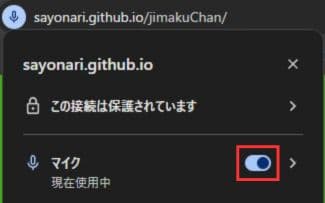
マイクを許可すると、画面上部の緑の部分に認識した音声が字幕として表示されます。
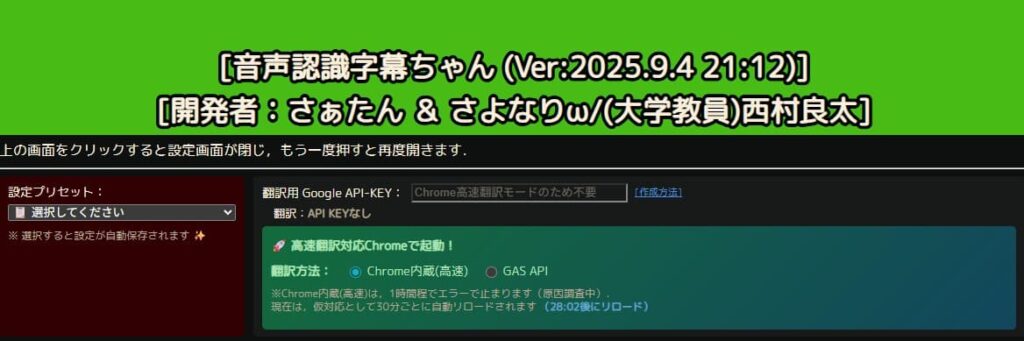
画面の中部では、字幕の色やフォント、言語、表示時間などを細かく設定できるので、好みに合わせて調整しましょう。

画面下部には、音声認識字幕ちゃんの設定ファイルをダウンロードしたり、ページをすぐ開けるbatファイルをダウンロードするボタンがあります。
特にbatファイルは便利でおすすめです。音声認識字幕ちゃんを利用する際には、このページを開いている必要があるため、任意でダウンロードしておくと便利です。
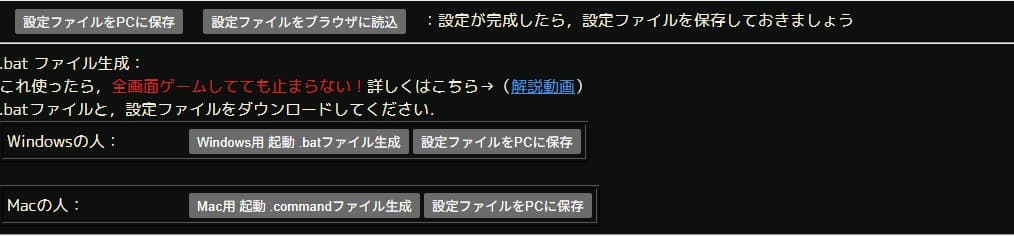
ステップ2 OBSに画面表示する
まずはOBSでウィンドウキャプチャのソースを追加します。
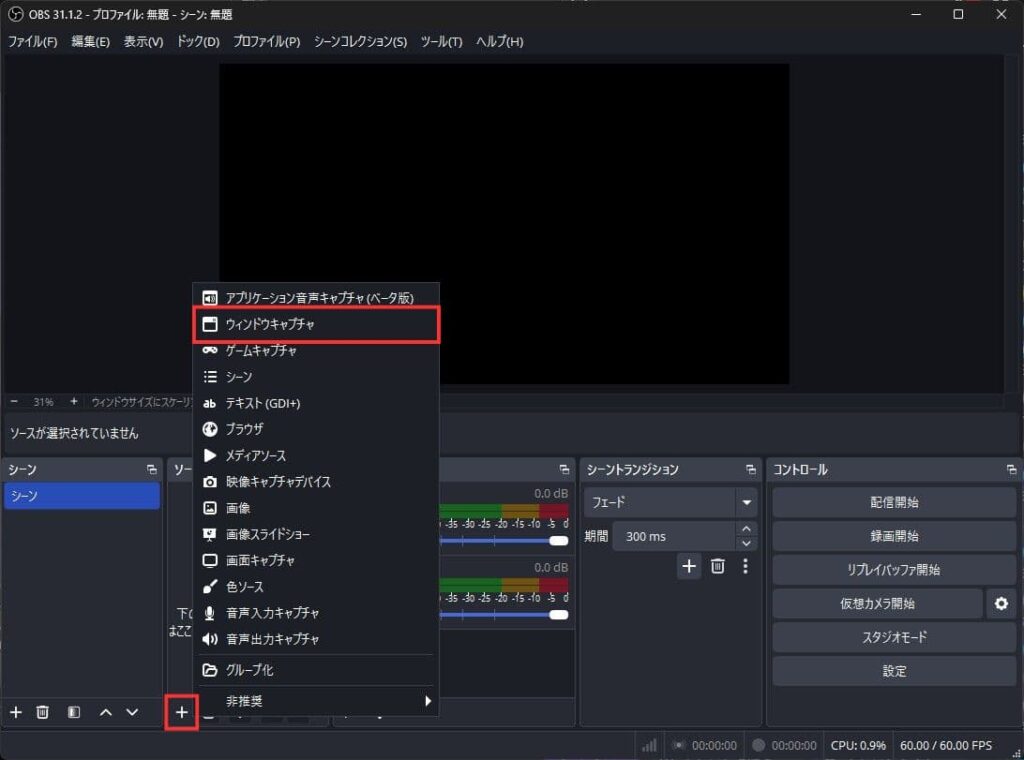
ウィンドウで、音声認識字幕ちゃんを開いているChromeのウィンドウを選択し、OKをクリックしてください。
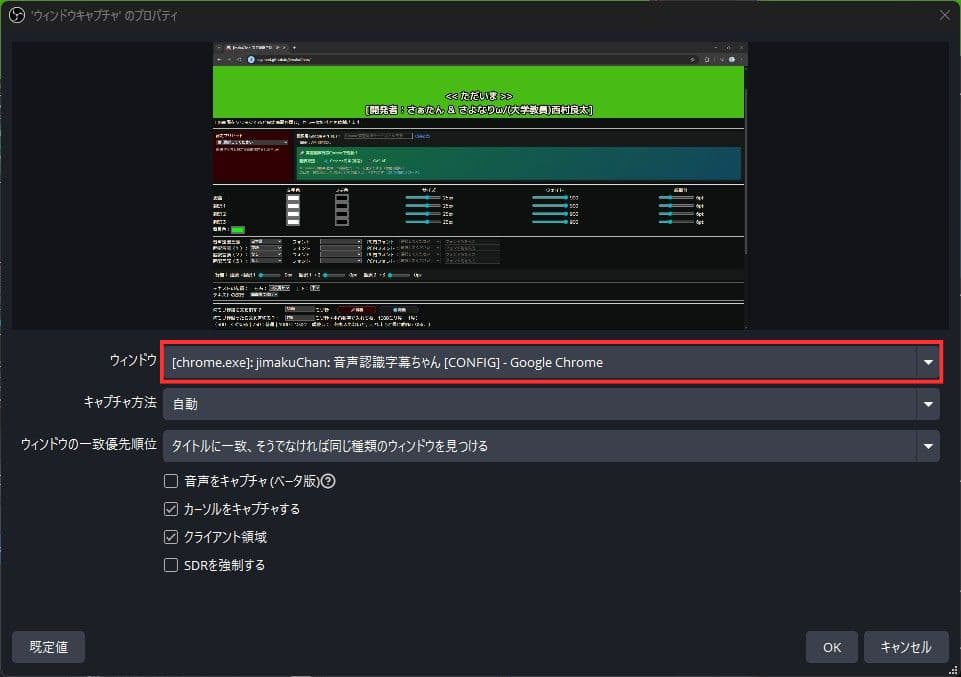
そのままだとChromeの画面が全画面表示されるため、OBS上で表示するサイズを変更します。
サイズ変更は、赤い外枠に合わせてAltキーを押しながらマウスでクリック&ドラッグすると調整できます。
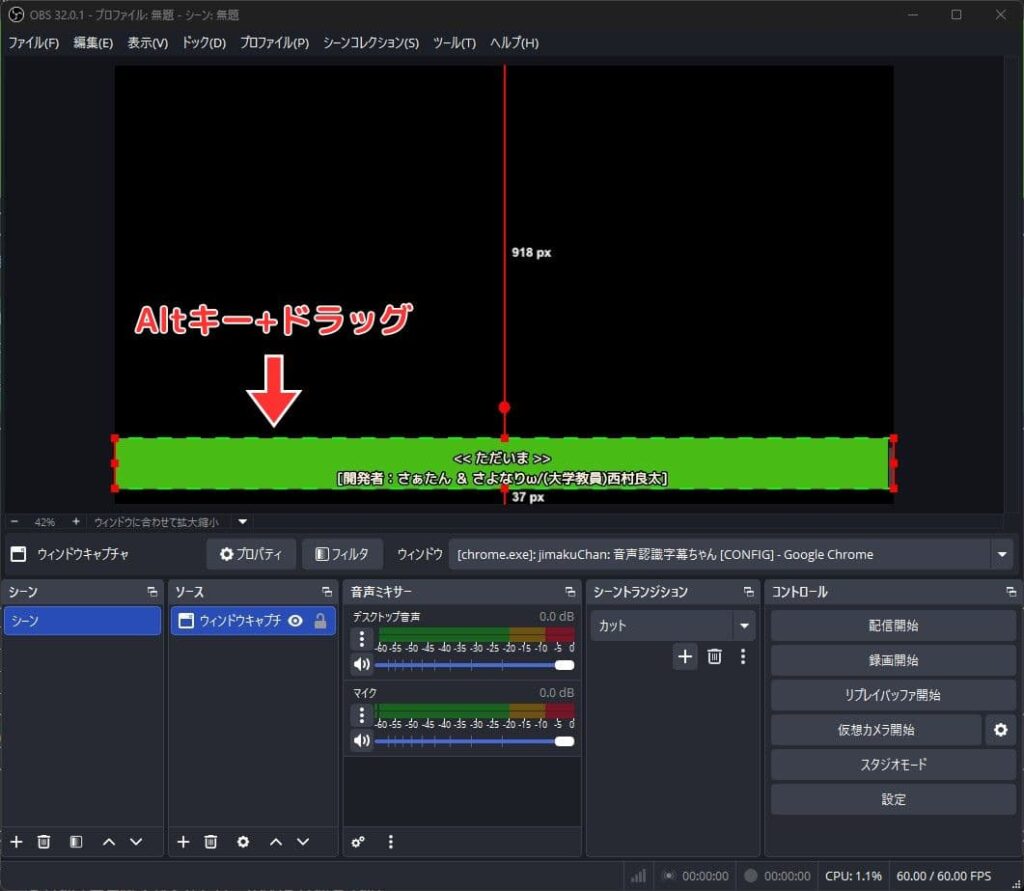
字幕の背景色は、OBS側で透過させます。ウィンドウキャプチャのソースを右クリックし、「フィルタ」をクリックしてください。
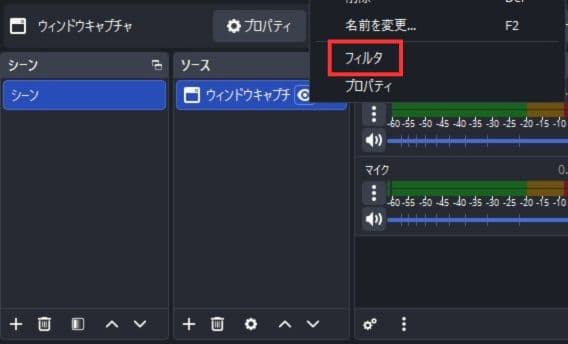
左下のエフェクトフィルタの「+」ボタンから「クロマキー」を選択します。
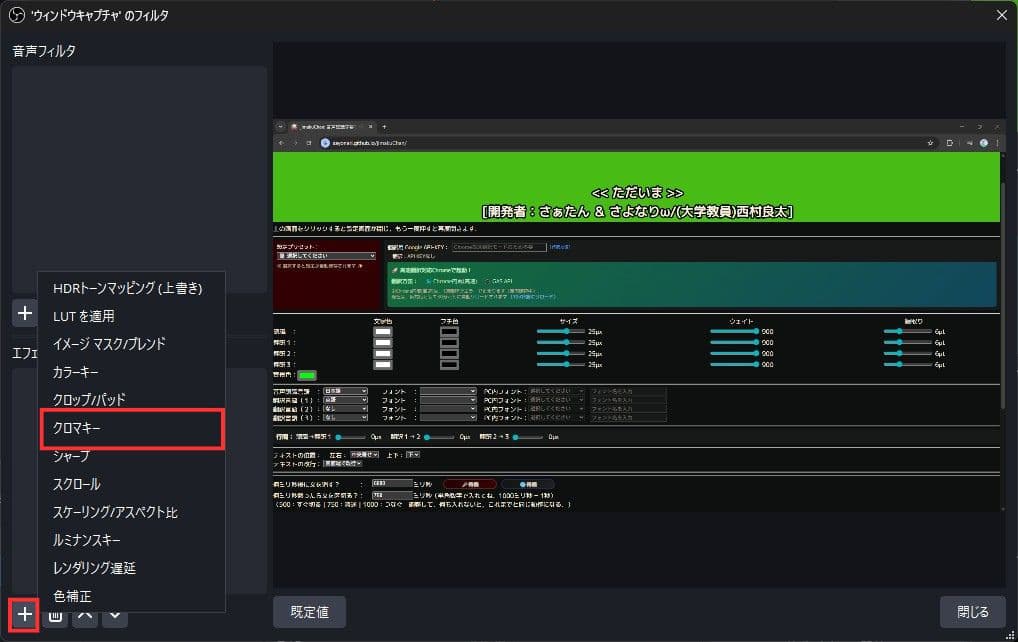
色キーの種類は緑に設定し、不透明度を最大にしたら「閉じる」をクリックしてください。
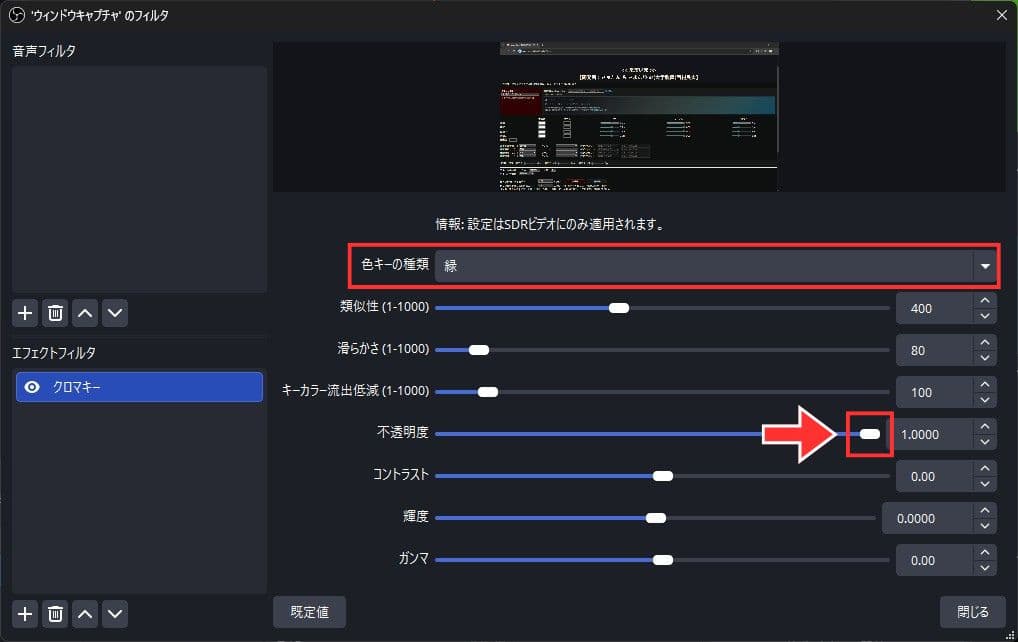
OBSのトップ画面で背景の色が消えていることを確認できれば設定は完了です。
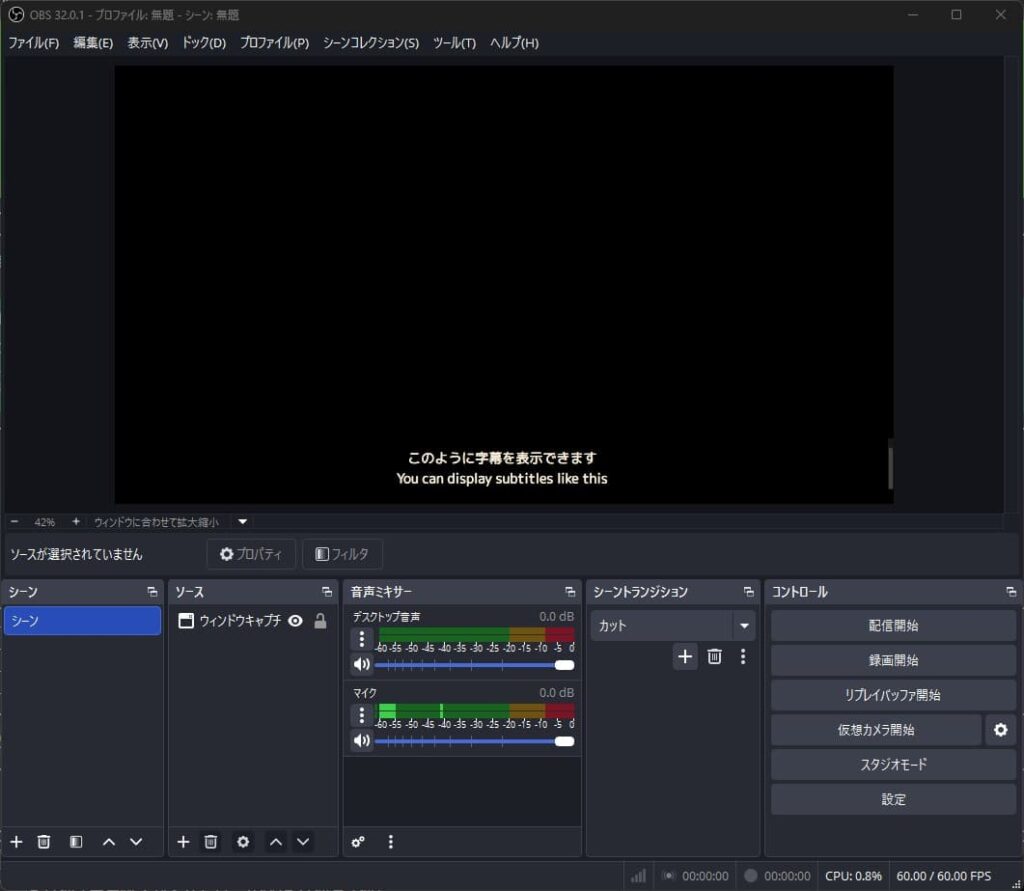
音声認識字幕ちゃんを利用する際の注意点
音声認識字幕ちゃんを利用する際には、以下の点に気をつけておきましょう。
特に注意したいのが、ウィンドウキャプチャの表示についてです。Chromeのウィンドウを指定して表示しているため、配信ごとに音声認識字幕ちゃんを開く必要があります。
また、ウィンドウキャプチャは「指定したウィンドウの画面」をそのまま映すため、音声認識字幕ちゃん以外のページを開いてしまうと、その内容が表示されてしまう点にも注意が必要です。
字幕部分だけにキャプチャ範囲を絞っていればリスクは減りますが、万が一を考えると十分に気をつけるべきでしょう。
事故を減らす方法としてはbatファイルでの起動がおすすめです。batファイルから起動すれば、字幕表示専用のChromeウィンドウを立ち上げられるため、余計な画面が映り込む心配を減らせます。
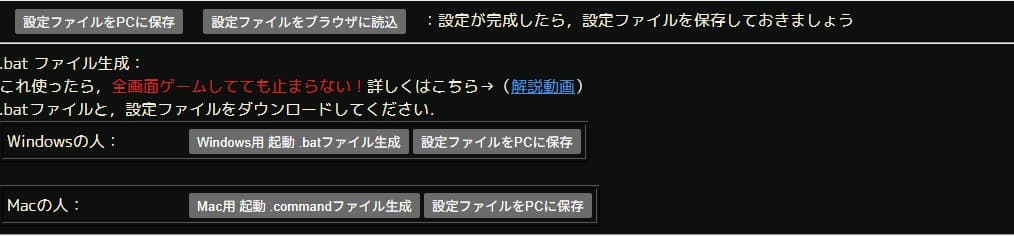
まとめ
音声認識字幕ちゃんを使えば、配信で字幕や翻訳を活用でき、より多くの視聴者に楽しんでもらえます。
ただし、字幕があってもマイクにしっかり音が入っていなければ、声が伝わりにくくなってしまいます。
声が小さすぎる場合は、OBSの設定で音量を上げることができますので、試してみてください。
音声認識字幕ちゃんが気に入った方は、奥様のさぁたん様の配信チャンネルをチェックしたり、寄付で応援してみてください。




